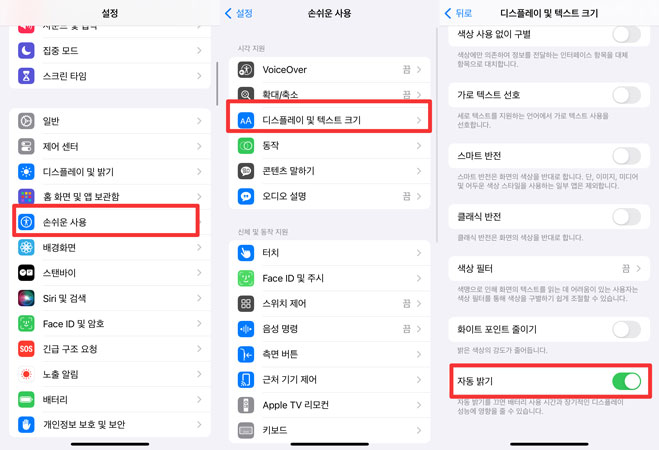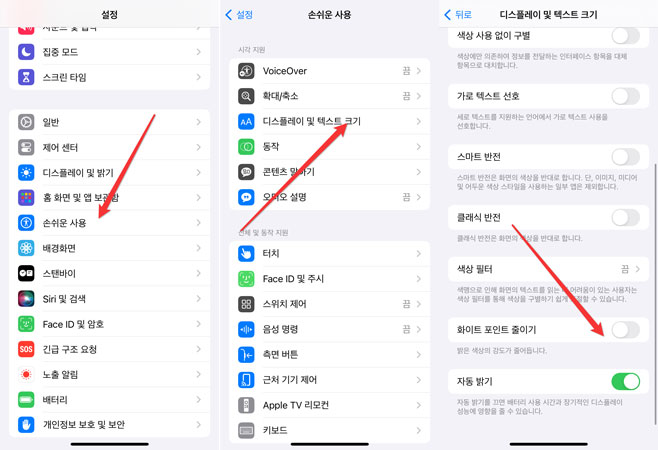아이폰 화면 밝기 어두워짐 문제 손쉽게 해결가능
by 오준희 업데이트 시간 2024-01-04 / 업데이트 대상 iPhone Fix
Apple은 항상 최고의 장치와 업데이트를 제공하며 사용자는 이를 보증할 수 있습니다. 기술 대기업의 대부분의 서비스는 예외적이지만 최근 일부 사용자는 아이폰 밝기가 작동하지 않는다고 불평했습니다. 해당 문제는 iOS 17 출시 이후에 발생한 문제로, 같은 현상을 경험하신 분이라면 걱정하지 않으셔도 됩니다. 아이폰 밝기 어두워짐에는 여러 가지 이유가 있으며 이를 해결하는 몇 가지 방법이 있습니다.
- 파트 1 : 아이폰 밝기 오류의 원인은?
- 파트 2: 아이폰 화면 어두워짐 문제를 해결하는 6가지 방법
- 파트 3 : ios 17 업데이트 후 아이폰 화면 어두워짐 문제 해결하기 HOT
파트 1 : 아이폰 밝기 오류의 원인은?
아이폰 화면 어두워짐에는 여러 가지 이유가 있습니다. 이러한 이유 중 몇 가지는 다음과 같습니다:
- 자동 밝기가 조정되지 않을 수 있습니다.
- 다크 모드가 활성화되었을 수 있습니다.
- iOS가 업데이트되지 않을 수 있습니다.
- 휴대폰 설정에 문제가 있을 수 있습니다.
파트 2: 아이폰 화면 어두워짐 문제를 해결하는 6가지 방법
이제 아이폰 밝기가 작동하지 않는 이유를 이해했으므로 이 문제를 해결할 수 있는 방법을 정리했습니다:
방법 1 : 아이폰 자동밝기 확인
아이폰 밝기 어두워짐 첫 번째 이유는 아마도 아이폰 자동 밝기가 작동하지 않기 때문일 것입니다. 아이폰의 자동 밝기 기능을 사용하면 환경에 따라 밝기를 조정할 수 있습니다.
따라서 아이폰이 주변에서 너무 많은 빛을 감지할 때마다 자동으로 밝기가 감소합니다. 따라서 이 자동 밝기 기능을 끄면 아이폰이 조정한 밝기 수준을 그대로 유지할 수 있습니다:
- 이를 수행하는 방법은 다음과 같습니다.
- 아이폰에서 설정 애플리케이션을 엽니다.
- 이제 이 앱에서 접근성을 선택하세요.
-
그런 다음 다른 기능 중에서 '디스플레이 및 텍스트 크기'를 선택하세요.

방법 2 : 수동으로 아이폰 밝기 조정
많은 사용자는 설정 앱에서 밝기 수준을 수동으로 조정할 수도 있다는 사실을 인식하지 못합니다. 햇빛 아래에서 아이폰 밝기가 작동하지 않는 문제를 해결하는 이 쉬운 방법을 얻고 싶다면 아래에서 언급한 단계를 따르기만 하면 됩니다:
- 설정을 열고 아래로 스크롤한 후 디스플레이 및 밝기 옵션을 탭합니다.
- 밝기 섹션 아래에는 밝기 슬라이더가 있습니다.
- 원하는 대로 드래그하여 밝기를 조정하세요.
방법 3 : 아이폰 강제 재시작
화면 교체 후, Netflix를 시청할 때 또는 비디오 게임을 할 때 아이폰 밝기가 작동하지 않는 경우 가장 좋은 해결 방법은 아이폰을 다시 시작하는 것입니다. 아이폰을 쉽게 계속하거나 강제로 다시 시작하는 방법은 다음과 같습니다. 아래에 언급된 간단한 단계를 따르십시오:
- 먼저 볼륨 높이기 버튼을 몇 초 동안 누르고 있다가 놓습니다.
- 그런 다음 볼륨 작게 버튼을 눌러 제거하십시오.
- Apple 로고가 나타납니다. 계속해서 측면 버튼을 누르세요.
-
아이폰이 다시 시작됩니다.

방법 4 : 화이트 포인트 줄이기 비활성화
화이트 포인트 기능을 사용하면 사용자는 아이폰의 빛을 줄이고, 화면을 안정화하고, 업데이트 후 아이폰 밝기가 작동하지 않는 문제를 해결할 수 있습니다. 많은 사용자들은 자동 밝기가 꺼져 있음에도 불구하고 여전히 어두워지는 아이폰 화면을 설정할 때 이 방법이 매우 유용하고 성공적이라는 것을 알았습니다. 휴대폰의 화이트 포인트를 줄이고 싶을 때 해야 할 일은 다음과 같습니다:
- '설정' 메뉴로 이동하세요.
- 드롭다운 메뉴에 나타나는 '접근성' 기능을 선택하세요.
- 이제 옵션이 나타납니다. 디스플레이와 텍스트 크기를 선택하세요.
-
메뉴에서 화이트 포인트를 줄이고 슬라이더를 25%로 드래그합니다.

방법 5 : 모든 설정 재설정하기
물에 손상된 후 또는 다른 문제로 인해 아이폰 밝기가 작동하지 않습니까? 그런 다음 설정을 재설정해 보시기 바랍니다. 수행해야 할 작업은 다음과 같습니다:
- 설정 메뉴로 이동합니다.
- 그런 다음 일반을 선택하고 아이폰 전송 또는 재설정 버튼을 누릅니다.
- 재설정을 클릭한 다음 네트워크 설정 재설정을 선택합니다.
-
그런 다음 아이폰 암호를 입력한 다음 아이폰을 다시 시작해야 합니다.

방법 6 : 아이폰 케이스 덮개 사용하기
아이폰의 밝기가 햇빛 아래서 작동하지 않는 경우 그늘이나 덮개를 사용하여 빛에 노출되지 않도록 할 수 있습니다.
파트 3 : ios 17 업데이트 후 아이폰 화면 어두워짐 문제 해결하기
위의 방법 중 어느 것도 효과가 없거나 보다 안정적이고 정확한 수정을 원하는 경우 Tenorshare ReiBoot(테너쉐어 레이부트)를 사용해 보시기 바랍니다 . 이 소프트웨어는 아이폰 밝기 문제를 포함한 많은 iOS 문제를 신속하게 해결하는 데 도움을 줄 수 있는 강력하고 안정적인 도구입니다. 수행해야 할 작업은 다음과 같습니다:
PC 또는 Mac에서 레이부트를 다운로드하고 설치하십시오.
컴퓨터에 레이부트를 다운로드하여 설치한 다음 프로그램을 실행하고 아이폰을 컴퓨터에 연결하십시오. 디바이스가 인식되면 "시작"를 클릭하십시오.
 주의 사항: iOS 시스템을 성공적으로 복구하려면 Apple USB 케이블을 사용하여 iOS 디바이스를 컴퓨터에 연결하는 것이 좋습니다.
주의 사항: iOS 시스템을 성공적으로 복구하려면 Apple USB 케이블을 사용하여 iOS 디바이스를 컴퓨터에 연결하는 것이 좋습니다.
펌웨어 패키지를 다운로드하십시오.
그 다음 펌웨어 다운로드 화면을 들어가십시오. "폴더 변경"를 클릭하여 펌웨어의 저장 경로를 설정할 수 있습니다. 그런 다음 "다운로드"를 클릭하여 펌웨어 패키지 다운로드를 시작합니다.

계속하려면 "일반 복구"를 클릭하십시오.
그러면 아래와 같은 인터페이스가 표시됩니다. 아이폰 시스템 문제를 계속 해결 하려면 "일반 복구"를 클릭하십시오. 일반 복구는 아이폰의 데이터를 손실하지 않기 때문에 안심하고 사용하셔도 됩니다.

잠시동안 기다리면 iOS 시스템 복구가 완료 됩니다.
수리 프로세스가 완료되면 아이폰이 정상적으로 부팅됩니다.

결론
아이폰 자동밝기가 계속 어두워지는 사용자에게 이 방법들이 도움이 되었기를 바랍니다. 특히 Tenorshare ReiBoot(테너쉐어 레이부트)는 선택할 수 있는 가장 좋은 방법 중 하나입니다.